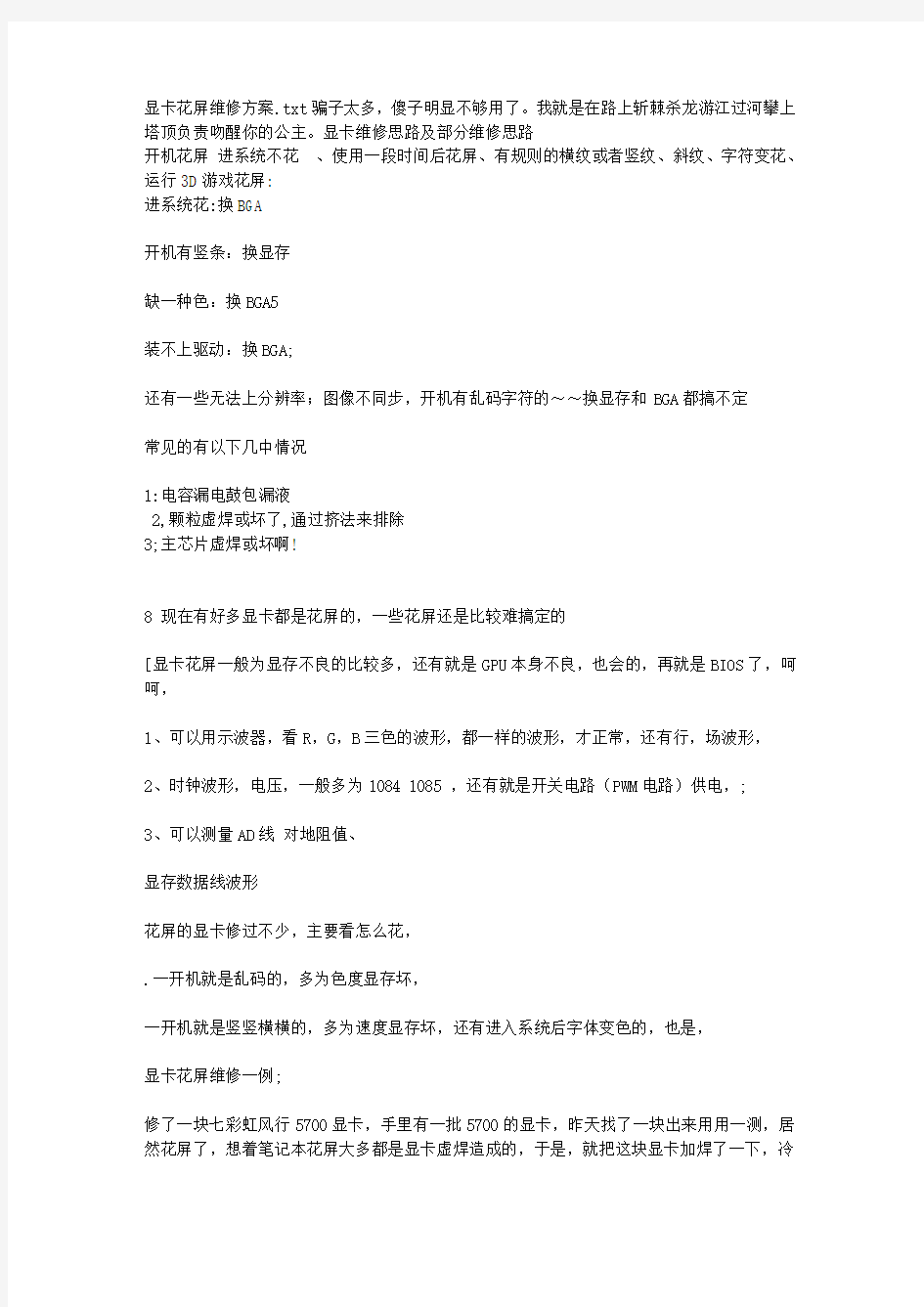
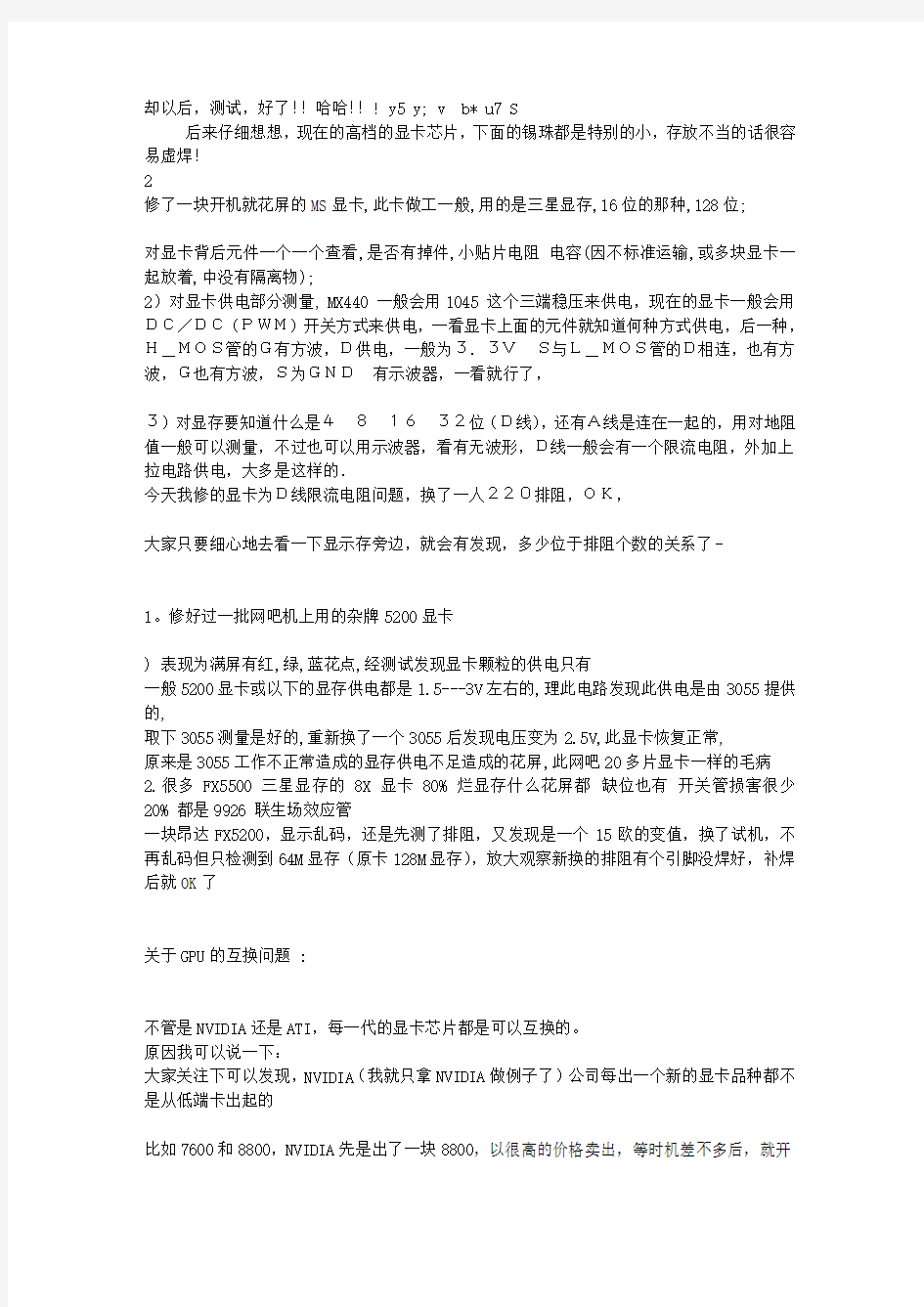
显卡花屏维修方案.txt骗子太多,傻子明显不够用了。我就是在路上斩棘杀龙游江过河攀上塔顶负责吻醒你的公主。显卡维修思路及部分维修思路
开机花屏进系统不花、使用一段时间后花屏、有规则的横纹或者竖纹、斜纹、字符变花、运行3D游戏花屏:
进系统花:换BGA
开机有竖条:换显存
缺一种色:换BGA5
装不上驱动:换BGA;
还有一些无法上分辨率;图像不同步,开机有乱码字符的~~换显存和BGA都搞不定
常见的有以下几中情况
1:电容漏电鼓包漏液
2,颗粒虚焊或坏了,通过挤法来排除
3;主芯片虚焊或坏啊!
8 现在有好多显卡都是花屏的,一些花屏还是比较难搞定的
[显卡花屏一般为显存不良的比较多,还有就是GPU本身不良,也会的,再就是BIOS了,呵呵,
1、可以用示波器,看R,G,B三色的波形,都一样的波形,才正常,还有行,场波形,
2、时钟波形,电压,一般多为1084 1085 ,还有就是开关电路(PWM电路)供电,;
3、可以测量AD线对地阻值、
显存数据线波形
花屏的显卡修过不少,主要看怎么花,
.一开机就是乱码的,多为色度显存坏,
一开机就是竖竖横横的,多为速度显存坏,还有进入系统后字体变色的,也是,
显卡花屏维修一例;
修了一块七彩虹风行5700显卡,手里有一批5700的显卡,昨天找了一块出来用用一测,居然花屏了,想着笔记本花屏大多都是显卡虚焊造成的,于是,就把这块显卡加焊了一下,冷
却以后,测试,好了!!哈哈!!! y5 y; v b* u7 S
后来仔细想想,现在的高档的显卡芯片,下面的锡珠都是特别的小,存放不当的话很容易虚焊!
2
修了一块开机就花屏的MS显卡,此卡做工一般,用的是三星显存,16位的那种,128位;
对显卡背后元件一个一个查看,是否有掉件,小贴片电阻电容(因不标准运输,或多块显卡一起放着,中没有隔离物);
2)对显卡供电部分测量, MX440 一般会用1045 这个三端稳压来供电,现在的显卡一般会用DC/DC(PWM)开关方式来供电,一看显卡上面的元件就知道何种方式供电,后一种,H_MOS管的G有方波,D供电,一般为3.3VS与L_MOS管的D相连,也有方波,G也有方波,S为GND有示波器,一看就行了,
3)对显存要知道什么是481632位(D线),还有A线是连在一起的,用对地阻值一般可以测量,不过也可以用示波器,看有无波形,D线一般会有一个限流电阻,外加上拉电路供电,大多是这样的.
今天我修的显卡为D线限流电阻问题,换了一人220排阻,OK,
大家只要细心地去看一下显示存旁边,就会有发现,多少位于排阻个数的关系了-
1。修好过一批网吧机上用的杂牌5200显卡
) 表现为满屏有红,绿,蓝花点,经测试发现显卡颗粒的供电只有
一般5200显卡或以下的显存供电都是1.5---3V左右的,理此电路发现此供电是由3055提供的,
取下3055测量是好的,重新换了一个3055后发现电压变为2.5V,此显卡恢复正常,
原来是3055工作不正常造成的显存供电不足造成的花屏,此网吧20多片显卡一样的毛病
2.很多FX5500 三星显存的 8X 显卡 80% 烂显存什么花屏都缺位也有开关管损害很少20% 都是9926 联生场效应管
一块昂达FX5200,显示乱码,还是先测了排阻,又发现是一个15欧的变值,换了试机,不再乱码但只检测到64M显存(原卡128M显存),放大观察新换的排阻有个引脚没焊好,补焊后就OK了
关于GPU的互换问题 :
不管是NVIDIA还是ATI,每一代的显卡芯片都是可以互换的。
原因我可以说一下:
大家关注下可以发现,NVIDIA(我就只拿NVIDIA做例子了)公司每出一个新的显卡品种都不是从低端卡出起的
比如7600和8800,NVIDIA先是出了一块8800,以很高的价格卖出,等时机差不多后,就开
始推出8系列的低端卡比如8500等。
8800和8500有什么区别吗?
说实话,这个就和CPU的新架构一样,接口上是一样的,只是内在不一样。比如他要去掉某些功能。或因为成品率不高有一部分要降频率等等
这就是低端卡是怎么出来的了。
话说完了
总结一下:在同一代核心里,GPU是可以通换的,比如在NVIDIA的6代,6600可以换6200上面(这也是为什么当年有6200可以超成6600)
7代的GPU部分也是通换的,最高段的可能不行,比如7950或595这样的超高段卡有可能是不能换的。
要注意的是:同一代卡有高低端之分,当然耗电量也是不一样的,换的时候要注意供电和散热。还有就是要刷BIOS,否则会认错卡。,
一、黑屏
1 清理:用橡皮清理金手指。整个显卡的清灰。这是必需要做的一步。,
2 目检:仔细检查显卡的正反面,有没有元器件的虚焊,损害和脱离,信号布线有没有断裂,扭曲。
3 检测:用万用表检测显卡的供电场效应管,检测场效应管的控制极元件。显卡控制芯片的供电元件。
4 通电测电压:测供电场效应管、控制芯片、BIOS芯片、显存、显卡主芯片、的供电点电压是否正常。
5 时钟:A:主板AGP插槽的时钟信号是否有送到显卡上。
B:显卡上的金振是否正常,和金振所连的贴片电容、电阻是否正常。
6 复位:A:主板AGP插槽的复位信号是否有送到显卡上。
B:刷显卡上的BIOS芯片。9
7 行场信号:显卡上的行场信号是否正常输出。也就是VGA接口的13、14针,查看对地阻值是否一样。
13、14脚的输出电压是否一样。
8 显存:显存损坏也可以黑屏。显存好坏判断,可以对每个脚对地打阻值,可以手摸那个显存是不是烫手等等。
9 主芯片:前8项都正常也就只有主芯片坏了。维修基本也就到此为止了。主要是没有多大意义。
二、花屏
1 DOS下花屏:加焊VGA针脚、加焊VGA旁边的元件、加焊BIOS芯片、加焊显存,基本可以排除。
对于比较严重的花屏,加焊不起作用,显存损坏的可能性最大,换坏的显存。如果还
不行。那就只能换显卡主芯片了。
2 DOS下正常,系统里花屏:刷BIOS,换显卡主芯片。
三、缺色
VGA的1、2、3针对地打阻值、换坏的75欧电阻、查电感是否虚焊、查电容是否漏电,这三条线
可以互相对比测试,比较容易查出坏的零件。
四、显卡驱动装不上:刷BIOS,升级BIOS,换显卡主芯片。
显卡的故障,最常见也就这几种了。写的有点笼统,但这只是一个维修思路和大方向。让大家知道。
主板PCIE显卡无显修复一例
这块主板的故障更象为插AGP显卡有显,插PCIE显卡则无显示,量则PCIE的供电没有发现异常,工作时钟也正常,打PCI到北桥的电容的北桥端的二极体值,也是正常的,于是去更换PCIE插槽,更换后还是老样子,查看电路图后,发现B10脚的3.3VSB电压偏低,只有2.8V 左右,这明显是不对的,这个3.3VSB是由一个7313的复合MOS管由5VSB转化得来的,于是更换这个7313,然后加电测试OK。此板修复。
耕升的GF3 ti500 维修方法
故障现象: 开机有显示,时间稍长挡机.
检测GPU DC-DC 电路输出电压正常,1.68V,但Q801\U801(RT9204)发热量极大,测FET温度已达到80度.问题在于FET过热导致死机.
此卡已给人维修过,FET换成了3055,3055最大电流为12A,在PWM电路正常情况下也不会有这么大的发热量.检测Q802\D801\D802匀无异常.
在开机的情况下测Q801的G极频率,频率极低,直流电平正常,正常情况应有100KHZ----500KHZ或更高,这样可以确定RT9204或周边元件问题,测量相关元件无异常.更换RT9204开机测试,频率在590KHZ.Q801发热量正常,2D为35度,3D为了48度.为了稳定,把3055换成45N03.长时间测试无死机现象.
显卡故障导致的接触不良处理方法 显卡作为电脑主机里的一个重要组成部分,是电脑进行数模信号转换的设备,承担输出显示图形的任务。 显卡接在电脑主板上,它将电脑的数字信号转换成模拟信号让显示器显示出来,同时显卡还是有图像处理能力,可协助CPU工作,提高整体的运行速度。 对于从事专业图形设计的人来说显卡非常重要。 民用和军用显卡图形芯片供应商主要包括AMD(超微半导体)和Nvidia(英伟达)2家。 现在的top500计算机,都包含显卡计算核心。 在科学计算中,显卡被称为显示加速卡。 下面为大家推荐相关的显卡故障解决方法,欢迎大家进行观看学习。 接触不良肉眼可见的接触不良,如板卡一头高一头底的,那是轻而易举就可以排除的。 不过有一些显卡的接触不良非常的隐蔽,表面上看安装得很好,但实际上接触不良,导致很多莫名其妙的故障。 案例:一台毒龙650机器,是2001年春节装的。 一段时间后,开机不正常,经常在第一次开机时全黑无反应,切断电源后再开机则成功,好像系统要“预热一样。 分析:这个故障看上去是电源的问题,也确实在一些老机器上出
现过更换电源解决问题的案例。 但此机购置的时间较短,部件都是新的,而且经仔细检验过,这样的配置同时购置的其他机器并未出现此种故障,于是从最简单的步骤着手的原则,先检查连线,插拔一遍后开机,无效;从cmos里的电源设置作了调整,设置出厂默认值,无效;经询问得知,此机前几天曾被打开机箱清除灰尘。 至此,估计是某元件松动导致了接触不良或是短路。 解决:开机的时候仔细观察,发现面板的指示灯不是马上亮的,而是过了5秒钟后才亮,电源灯、硬盘灯和光驱面板灯都正常,只是好像系统无信号送到显示器,而且系统无报警声-由于第二次开机能正常使用,所以排除了黑屏是内存没插好的原因。 一般系统开机黑屏是内存和显卡两大因素造成,主板损坏的可能性很小,所以我判断可能会是显卡接触不良导致的故障。 于是,重新插拔后,又将cmos跳线放电。 重新开机后,一次成功,后改回cmos设置,经试用正常,至此,问题解决。
显卡维修教程 一、基本训练: 焊接(烙铁、风枪、BGA、补线) 二、工作原理: 显示卡(videocard)是系统必备的装置,它负责将CPU 送来的影像资料(data)处理成显示器(monitor) 可以了解的格式,再送到显示屏(screen) 上形成影像。它是我们从电脑获取资讯最重要的管道。因此显示卡及显示器是电脑最重要的部份之一。由於我们使用电脑来处理事情,影像时常在变动。这些变动发生得很快,这点尤其受我们所做的事情来决定,有以下几种类型: 1、DOS performance,现在相当於Game performance 。今天所有专业应用软件都在GUI 作业系统之下执行。2、3D performance-游戏越做越逼真,而我们就生活在3D 世界,不是吗? 3、GUI performance,也叫2D 或Windows performance,因为Win 是最受欢迎的GUI 作业系统。(GUI 就是graphic user interface 使用者图形界面) 4、Video Display performance在我眼里看来对我们大多数的人仍然不是那么重要,但是想在他的电脑观看或处理video 的人将必须寻找一块快速的专门处理video 的卡。那么显示卡及显示器各在哪方面各扮演怎样的角色? 显示器在清晰度(sharpness),明亮度(brightness),稳定度(stableness) 和最大解析度方面扮演十分重要的角色。假如你想要有高品质的影像,你需要一台高品质的的大显示屏显示器,至少17 寸,你的显示卡要尽可能挑最好的。显示器如果很烂,显示屏看起来就会很不舒服。在显示卡方面,RAM DAC是负责将资料送到显示器的部份。有两个重要的因素,一是RAM DAC 的品质,他是单独存在或并入显卡芯片(video chipset) 之中;还有最大像素频率(pixel frequency),以MHz 为单位。220 MHz 的RAM DAC通常比135 MHz 来的好。他提供了较高的刷新率(refresh rate)-在后面会再告诉你为什么。显示屏解析度(screen resolution) 和色彩解析度(color resolution)跟显存(Video RAM) 的数量有关。显卡的性能显存和芯片的种类有关。但是我们不应该忘记它跟总线(PCI/ISA/EISA) 也有关,因此主机板还有它的芯片组都跟资料送达显示卡的速度有关。最后就是Pentium(P55C)/Pentium Pro(Klamath)/6x86(M2) CPU 新增的MMX 指令集-它能增进显示卡的效能,可能比现在任何的显示卡技术帮助还要大。显示卡负责的的工作及其进行的程序究竟是怎样的呢? 我们必须了解,资料(data) 一旦离开CPU,必须通过 4 个步骤,最后才会到达显示屏: 1、从总线(bus) 进入显卡芯片-将CPU 送来的资料送到显卡芯片里面进行处理。(数位资料) 2、从video chipset 进入video RAM-将芯片处理完的资料送到显存。(数位资料) 3、从显存进入Digital Analog Converter (= RAM DAC),由显示显存读取出资料再送到RAM DAC 进行资料转换的工作(数位转类比)。(数位资料) 4、从DAC 进入显示器(Monitor)-将转换完的类比资料送到显示屏(类比资料) 如同你所看到的,除了最后一步,每一步都是关键,并且对整体的显示效能(graphic performance) 关系十分重大。 三、显卡维修: NV系列的维修 (一)不显: 基本架构:
笔记本电脑花屏黑屏的原因及解决方 法 笔记本电脑花屏黑屏的原因及解决方法 如果你的笔记本电脑遇到了黑屏花屏的现象你会怎么处理?会送修,我想JS会趁机捞一笔,其实如果自己对DIY知识稍微有点了解的话,笔记本花屏和黑屏的现象是很容易解决的,笔者就把常规解决方法介绍给大家: 一、驱动问题 由于笔记本电脑的驱动程序并非显卡芯片公司编写,芯片公司在提供芯片后,驱动的问题就交给了笔记本电脑厂商自行编写,所以可能会存在一定的兼容性问题。同时笔记本电脑驱动程度发布时间非常缓慢,一般为半年或者一年一更新。解决的时候首先我们可以试着看看运行其它3D程序是否同样出现花屏、黑屏现象,如果问题消失则可认为是兼容性问题。同时,驱动程序文件破损或丢失,都可能会导致显卡运行时出现假死机、花屏、黑屏等现象,解决这种问题只需卸载原有驱动程序之后,重新安装驱动程序即可。 二、第三方软件
开启超频软件后,如果显存频率超过了头,画面出现贴图错误、花屏现象就很正常了,严重时还会导致死机。因为显存工作在非正常频率下,更高的频率只会使得其工作变得不稳定,特别是在数据读写时极易发生错误。此时,我们只需降低或者回复默认频率即可。 当然,上述所说是我们在排查笔记本电脑花屏故障最基本的方法,如果经过调试故障依旧,我们就应该转从硬件方面入手了。就笔者个人经验,出现笔记本电脑花屏的现象一般都是硬件问题,软件问题则在兼容性方面比较多。 三、LCD信号线接触不良 这是我们检查硬件的第一步。花屏、黑屏现象无规律的出现,或者在轻拍和按压键盘表面之后故障消失,这往往是由于LCD信号线与接口接触不良造成的结果。我们只需重新插紧对应的接口问题即可消除。 四、氧化反应 一般这是由于笔记本电脑在环境恶劣或者长期使用之后才易出现的结果,处理时,我们先将LCD 信号线接口取出,用橡皮擦拭接头处的金手指,而接口处则用沾有少量无水酒精的棉花进行擦洗,目
显卡常见故障分析解决 在PC电脑中,显卡出现故障的机率并不算大,不过由显示卡导致的故障,不同于一般的故障那么好处理,因为此时电脑很可能是黑屏或是花屏状态,看不见屏幕的提示,用户即使是高手也很难排除故障。下面就一些显卡常见故障分析,希望对你有帮助! 显卡与主板插槽接触不良故障分析排除 开机后如果屏幕无任何的显示,我们可以首先检查显卡与主板插槽是否松动或接角不良。很多情况下,由于主板变形造成的接触不良是可以通过肉眼看到的,如板卡一头高一头底的,那是轻而易举就可以排除的。不过有一些显卡的接触不良非常的隐蔽,表面上看安装得很好,但实际上接触不良,导致很多莫名其妙的故障。下面通过两则案例来看一下显卡与主板接触不良故障的排除。 案例一:近日,笔者朋友的电脑突然不能启动。启动现象为:电脑在自检过程中出现“一长三短”鸣叫。很明显,这是显卡的故障(主板是AwardBIOS)。打开机箱,将显卡重新压实。启动电脑,故障依旧。难道是显卡坏了?取下显卡插到别的电脑上,计算机正常启动。又将另一正常显卡插到本机上,现象重现。 主板出了问题?我用放大镜仔细观察主板的AGP插槽,没有发现异样。为检查是否是接触不良,我将显卡反复拔插多次,分别用不同的力度,使显卡整体和两侧以不同深度插入插槽。当试验到将显卡有接口一端向上微翘的时候,随着一声清脆的短鸣,电脑终于启动了。后又试验将显卡重新按实,电脑又不能启动。
找到原因,于是我在安装显卡的时候,在挡板的垫片下垫上约1.5毫米厚的硬纸,上紧螺丝,电脑正常使用。后归纳原因如下:因朋友的机箱是立式放置的,而朋友为了节省空间,一直将机箱平置,并将显示器放在上面。由于电脑桌并不十分平整,使计算机摆放成一个倾斜角度,长期下来,主板发生变形,致使显卡与插槽不能很好接触。看来计算机的摆放并非无足轻重,如果摆放不当,使主板发生形变,会产生各种各样的故障。 案例二:一台闪龙机器,是xx年7月分装的。一段时间后,开机不正常,经常在第一次开机时全黑无反应,切断电源后再开机则成功,好像系统要“预热”一样。 分析:这个故障看上去是电源的问题,也确实在一些老机器上出现过更换电源解决问题的案例。但此机购置的时间并不长,部件都是新的,而且经仔细检验过,这样的配置同时购置的其他机器并未出现此种故障,于是从最简单的步骤着手的原则,先检查连线,插拔一遍后开机,无效;从CMOS里的电源设置作了调整,设置出厂默认值,无效;经询问得知,此机前几天曾被打开机箱清除灰尘。至此,估计是某元件松动导致了接触不良或是短路。 解决:开机的时候仔细观察,发现面板的指示灯不是马上亮的,而是过了5秒钟后才亮,电源灯、硬盘灯和光驱面板灯都正常,只是好像系统无信号送到显示器,而且系统无报警声——由于第二次开机能正常使用,所以排除了黑屏是内存没插好的原因。一般系统开机黑屏是内存和显卡两大因素造成,主板损坏的可能性很小,所以我判断
从故障实例浅谈花屏 在我们液晶电视维修中,我们经常见到一些毛病就是图像花屏,伴音正常,而这些花屏故障又是什么引起的呢?下面我们就从一则故障实例谈谈花屏现象吧。故障机器为一SONY55寸机器,故障现象为:TV噪点的时候屏幕是绿色噪点,给信号后彩色图像花屏状主要呈现绿色,台标以及字符也花屏,伴音正常。 先说说我们花屏都是由什么引起的吧: 1. 主板LVDS信号输入到逻辑板异常(LVDS是低压差分信号方式以并行的方式传输图像信号、行场同步信号、时钟信号等,他格式有两种一种是美国的VESA一种是日本的JEIDA,逻辑板决定了格式的选择,所以逻辑板解读的格式是什么就需要主板送什么样的格式,如果这个格式不对也会引起花屏,LVDS信号内部包含信号也就是我们通常说的屏参,当然屏参里面不仅包括的格式选择,还包括了屏分辨率.....一些有关屏信息的东西,这里我们笼统说屏参)。当它出现故障的时候通常表现为整机花屏呈现点状花屏,并且随着画面有放射性的延伸。 2. 逻辑板上屏的RSDS信号异常(RSDS信号是由逻辑板到屏提供的串行图像信号,这图像信号里面只有RGB信号,当然屏幕工作所需的哪些供电、时钟、开关信号都是经过
RSDS排线从逻辑板送入屏边PCB板上的)它故障后不仅 有LVDS异常引起的现象还有液晶分子没有正常开关引起的现象,大屏幕通常有两条RSDS线到PCB板,有的半边花屏等故障通常是RSDS信号引起的。 3. 主芯片与闪存之间存在数据交换问题(液晶电视解码芯片对各种输入信号进行数字处理过程中,有大量的信息要进行中间存储中转,这些数据随时都可能随时被调用,闪存就是这些信息的中转仓库,解码芯片通过地址线,数据线以及一些控制信号线和闪存建立通讯,进行数据地读出和写入。这里包括逻辑板和主板上的解码芯片)从上面我们可以看出,闪存交换的图像数字信号,所以它引起的花屏通常应该是:小部分或者大部分图像出现线状、马赛克状、乱码、字符缺笔画等花屏,严重的还会死机等等。 4. 灰度异常引起图像花屏(每台液晶电视它都有一个非线性随输入变响应的亮度曲线,随着输入电压变化,亮度变化,这个曲线也就相应的变化,并且变化的幅度为两边快中间慢,哪这时候为了校正这个变化的曲线,我们就相应的加了一部分电路来校正变化。从上面我们可以看出这个变化是由两边快中间慢的,所以我们得到了一个两头变化大,中间变化小的预校正电压,并且这个电压时呈现阶梯状的。)哪么上述 得知,我们灰度异常引起的花屏应该是,灰度不对、图像没有层次感、负像、图像边缘腔边、图像发白、发暗等图像层
一、可能导致显卡花屏的原因及相应解决方法 1、接触不良问题: 1)显卡与主板PCI-E接口接触不良,导致花屏。解决方法:关机拔插显卡,清理显卡的金手指和PCI-E插槽的灰尘和异物 2)显示线与显示接口接触不良,导致花屏显示器信号线问题造成偏色,请更换信号线。信号线与VGA或DVI接口接触不良引起花屏,请重新连接并将接头上的螺丝拧紧。 2、驱动問題: 显卡驱动安装不完整或驱动本身不稳定都会导致花屏。 解决方法:请依次进入开始->设置->控制面板->添加/删除程序,卸载Nvidia Drivers(部分驱动包含Nvidia PhysX驱动,重新安装或更换其他版本的驱动(推荐安装一些通过WHQL 认证的驱动,如178.24等等)。 3、电源問題: 电源功率不足或电源品质不良导致花屏。 解决方法:检查系统是否已满足显卡的功耗要求: 1)对于9500系列,单卡设计功率为50W,建议电源额定功率250W,推荐300W或更高。2)对于9600系列,单卡设计功率为95W,建议电源额定功率300W,推荐350W或更高。3)对于9800GT系列,单卡设计功率为125W,建议电源额定功率350W,推荐400W或更高。4)对于9800GTX+/GTS250系列,单卡设计功率为145W,建议电源额定功率400W,推荐450W 或更高。 5)对于GTX260系列,单卡设计功率为223W,建议电源额定功率460W,推荐500W或更高。6)对于GTX275系列,单卡设计功率为235W,建议电源额定功率500W,推荐550W或更高。7)对于GTX285系列,单卡设计功率为254W,建议电源额定功率550W,推荐600W或更高。8)对于GT210系列,单卡设计功率30.5W,建议电源额定功率250W,推荐300W或更高。9)对于GT220系列,单卡设计功率58W,建议电源额定功率250W,推荐300W或更高。10)对于GT240系列,单卡设计功率69W,建议电源额定功率300W,推荐350W或更高。11)对于GTX460系列,单卡设计功率160W,建议电源额定功率450W,推荐500W或更高。12)对于GTX465系列,单卡设计功率200W,建议电源额定功率550W,推荐650W或更高。13)对于GTX470系列,单卡设计功率215W,建议电源额定功率550W,推荐650W或更高。14)对于GTX480系列,单卡设计功率250W,建议电源额定功率650W,推荐750W或更高。15)对于GT430系列,单卡设计功率49W,建议电源额定功率300W,推荐350W或更高。16)对于GT440系列,单卡设计功率65W,建议电源额定功率300W,推荐350W或更高。17)对于GTX450系列,单卡设计功率106W,建议电源额定功率400W,推荐450W或更高。18)对于GT520系列,单卡设计功率29W,建议电源额定功率300W,推荐350W或更高。19)对于GTX550 Ti系列,单卡设计功率116W,建议电源额定功率400W,推荐450W或更高。20)对于GTX560系列,单卡设计功率150W,建议电源额定功率450W,推荐500W或更高。21)对于GTX560 Ti系列,单卡设计功率170W,建议电源额定功率500W,推荐550W或更高。22)对于GTX570系列,单卡设计功率219W,建议电源额定功率550W,推荐600W或更高。23)对于GTX580系列,单卡设计功率244W,建议电源额定功率600W,推荐650W或更高。 24)对于GTX590系列,单卡设计功率365W,建议电源额定功率700W,推荐750W或更高。建议尽量使用一些品质优良的品牌电源,以保证系统供电稳定性。 4、超频不稳定: 对显卡、CPU、内存进行超频后导致花屏。 解決方法: 1)进入主板BIOS设置程序,恢复BIOS默认设置或将CPU和内存恢复为默认值。
主板维修教程 维修部分 不开机故障的检测方法及顺序 1. 检查CPU 的三大工作条件 l 供电 l 时钟 l 复位 2. 取下BIOS 查22脚片选信号是否有跳变 3. 试换BIOS,查跟BIOS 相连的线路 4. 查ISA,PCI上的数据线,地址线(及AD),中断等控制线(这样可直接反映南北桥问题) 5. 查AGP,PCI,CPU座的对地阻值来判断北桥是否正常 l 供电CPU内核电压 2 场效应管坏,开路或短路 2 滤波电容短路(电解电容) 2 电压IC 无输出 ü 无12V 供电 ü 电压IC 坏 ü 断线 2 CPU 工作电压相关线路有轻微短路 2 场效应管坏了一个,输出电压也会变低 2 反馈电路无作用 2 电压IC输出电压低 l VID 0—4,(+5V电压) 2 电压IC 无输出 2 和CPU座相连的排阻坏 2 断线 l VTT 1.5V 2 供电场效应管坏 2 VTT1.5V 有对地短路 2 场效应管供电不正常 2 场效应管坏 l 时钟 2 CPU座与时钟IC 之间开路 2 时钟IC 无输出 2 和输出连接的滤波电容坏(10皮法) 2 供电是否正常3.3V 2.8V 2.5V 2 全部无输出或一半无输出 2 晶振是否起振22皮法是否坏 2 有供电,IC 坏 2 无供电,查供电相关线路 2 IC 坏 2 查不正常的一半供
2 复位电压低:北桥坏 2 有电压无复位 ?北桥假焊或北桥无复位 ?与北桥相连的线路断开 2 有复位:与北桥间断线 2 无复位:查复位的产生电路 开机显示内容及相关故障判断 1. 显示显卡的资料及显存的容量 2. 显示主板的型号、出厂日期、BIOS版本内容 3. 显示CPU的主频、(外频和倍频) 1) CPU座坏 2) 跳线设置错误 3) 北桥和CPU座之间的线路 4. 内存的容量 1) 内存条坏 2) 内存槽坏 3) 北桥坏 4) 内存槽接触不良 5. IDE接口的状况 1) 检测不到 i. 信号线及硬盘、光驱 ii. IDE 接口断针 iii. 南桥坏,断线 2) 检测错误 i. 硬盘、光驱信号线 ii. IDE接口问题 iii. 南桥坏 iv. 清除CMOS 6. 软驱 1) 设置错误 2) 信号线及软驱 3) 软驱接口 4) I/O坏 5) 南桥坏 7. 键盘、鼠标 1) 键盘、鼠标坏 2) 相关线路(排阻、排容、电感、电阻、I/O) 3) 键盘锁(CMOS、键盘锁相关线路) 4) 南桥或到南桥之间断线或短路
显示器花屏是什么原因?液晶显示器花屏怎么办?液晶显示器花屏维修是对于屏幕图像存在多个彩条,多个变化彩色亮线亮带,图像行场异常,图像反白,图像闪烁等故障,一般都称之为花屏故障。那么,液晶显示器花屏怎么办呢? 【显示器花屏】显示器花屏是什么原因液晶显示器花屏怎么办 显示器花屏是什么原因? 液晶显示器花屏维修是对于屏幕图像存在多个彩条,多个变化彩色亮线亮带,图像行场异常,图像反白,图像闪烁等故障,一般都称之为花屏故障。花屏故障也属于常见故障,故障点较多。驱动板,板,屏显基板,基板,屏线,屏体电路甚至电源板故障都会造成花屏故障。液晶显示器花屏维修方法如下:(1)驱动板故障:板故障:MCU硬体损坏或程序异常(常(AOCl5寸及其代工生产的联想15寸大量存在此故障,寸大量存在此故障,MCU型号ALIM6759)。
ADIC开焊或局部短路,可以手感或局部短路,可以手感温度做初步判断,温度正常时检测ADIC的振荡波形或全面引脚补焊处理。 (2)液晶屏屏显基板故障:比如三星的基板故障:比如三星的14寸,寸,15寸液晶屏常会出现开机时图像正常,工作一段像正常,工作一段时间后出现了图像闪烁,图像折叠,图像花屏等故障。这种花屏故障多是有屏显基板上的LVDS-TTL信号处理IC损坏造成的。
(3)屏线故障:17寸,19寸机型大量存在屏线插口松动造成的花屏现象。显示器个别机型因为大量存在这种工艺问题,制造,制造厂商会做售后期限延保。修后期限延保。修复时需要将屏线插口重新加胶垫固定处理理。 (4)电源适配器或是电源板功率下降也会造成液晶屏工作异常出现花屏故障,一般在故障,一般在17寸机型容易出现。建议在维修和验机时采用5A可调压稳压电源供电。
【最新】惠普显示器突然花屏的解决方法-实用word文档 本文部分内容来自网络整理,本司不为其真实性负责,如有异议或侵权请及时联系,本司将立即删除! == 本文为word格式,下载后可方便编辑和修改! == 惠普显示器突然花屏的解决方法 显示器连线是否插好了或连线有问题,在有就是测试一下显示器是否有问题。下面是jy135小编收集整理的惠普显示器突然花屏的解决方法,欢迎阅读。 惠普显示器突然花屏的解决分析一: 1、显卡驱动不兼容或损坏,先升级一下显卡驱动试试(下载驱动精灵)。 2、显卡温度过高或显卡不兼容或损坏,如果温度过高清一下灰,如果风扇有问题,更换散热风扇。 3、恢复BIOS默认值,清一下内存、显卡等硬件的灰尘,检查一下内存、 显卡是否不兼容或有故障(有时内存故障也花屏)。 4、如果不经常出现花屏,关机在开机就可以了,最多开机按F8不动到高 级选项出现在松手,选“最近一次的正确配置”回车修复,还不行还原一下系 统或重装系统。 5、显示器连线是否插好了或连线有问题,在有就是测试一下显示器是否有问题。 6、如果总是不行,检修一下去。 或修复系统: 1、开机按F8不动到高级选项出现在松手,选“最近一次的正确配置”回 车修复。 2、如果故障依旧,请你用系统自带的系统还原,还原到没有出现这次故障的时候修复(或用还原软件进行系统还原)。 3、如果故障依旧,使用系统盘修复,打开命令提示符输入SFC /SCANNOW 回车(SFC和/之间有一个空格),插入原装系统盘修复系统,系统会自动对比修 复的。 4、如果故障依旧,在BIOS中设置光驱为第一启动设备插入原装系统安装 盘按R键选择“修复安装”即可。
主板:英文“mainboard”,它是电脑中最大的一块电路板,是电脑系统中的核心部件,它的上面布满了各种插槽(可连接声卡/显卡/MODEM/等)、接口(可连接鼠标/键盘等)、电子组件,它们都有自己的职责,并把各种周边设备紧紧连接在一起。它的性能好坏对电脑的总体指标将产生举足轻重的影响。 CPU(Central Processing Unit:中央处理器):通常也称为微处理器。它被人们称为电脑的心脏。它实际上是一个电子组件,它的内部由几百万个晶体管组成的,可分为控制单元、逻辑单元和存储单元三大部分。其工作原理为:控制单元把输入的指令调动分配后,送到逻辑单元进行处理再形成数据,然后存储到储存器里,最后等着交给应用程序使用。 BIOS(Basic-Input-&-Output-System基本输入/输出系统):直译过来后中文名称就是“基本输入输出系统”。它的全称应该是ROM-BIOS,意思是只读存储器基本输入输出系统。其实,它是一组固化到计算机内主板上一个ROM芯片上的程序,它保存着计算机最重要的基本输入输出的程序、系统设置信息、开机上电自检程序和系统启动自举程序。 CMOS:CMOS是电脑主板上的一块可读写的RAM芯片,用它来保护当前系统的硬件配置和用户对某些参数的设定。现在的厂商们把CMOS程序做到了BIOS芯片中,当开机时就可按特定键进入CMOS设置程序对系统进行设置。所以又被人们叫做BIOS设置。 芯片组(Chipset):是构成主板电路的核心。一定意义上讲,它决定了主板的级别和档次。它就是“南桥”和“北桥”的统称,就是把以前复杂的电路和组件最大限度地集成在几颗芯片内的芯片组。 北桥:就是主板上离CPU最近的一块芯片,负责与CPU的联系并控制内存、AGP、PCI数据在北桥内部传输。 南桥:主板上的一块芯片,主要负责I/O接口以及IDE设备的控制等。 MCH(memory controller hub):内存控制器中心,负责连接CPU,AGP总线和内存。 ICH(I/O controller hub):输入/输出控制器中心,负责连接PCI总线,IDE设备,I/O设备等。 FWH(firmware controller):固件控制器,主要作用是存放BIOS。 I/O芯片:在486以上档次的主板,板上都有I/O控制电路。它负责提供串行、并行接口及软盘驱动器控制接口。 PCB:也就是主板线路板它由几层树脂材料粘合在一起的,内部采用铜箔走线。一般的PCB线路板分有四层,最上和最下的两层是信号层,中间两层是接地层和电源层,将接地和电源层放在中间,这样便可容易地对信号线做出修正。而好的主板的线路板可达到六层,这是由于信号线必须相距足够远的距离,以防止电磁干扰,六层板可能有三个或四个信号层、一个接地层、以及一个或两个电源层,以提供足够的电力供应。 AT板型: 也就是“竖”型板设计,即短边位于机箱后面板。它最初应用于IBM PC/A T机上。AT主板大小为13×12英寸。 Baby-AT板型: 随着电子组件和控制芯片组集成度的大幅提高,也相应的推出了尺寸相对较小的Baby AT主板结构。Baby AT大小为×英寸。
显卡输出花屏/异像的原因分析及解决方法 1、接触不良问题: 1)显卡与主板PCI-E接口接触不良,导致花屏。解决方法:关机拔插显卡,清理显卡的金手指和PCI-E插槽的灰尘和异物 2)显示线与显示接口接触不良,导致花屏显示器信号线问题造成偏色,请更换信号线。信号线与VGA或DVI接口接触不良引起花屏,请重新连接并将接头上的螺丝拧紧。 2、驱动问题: 显卡驱动安装不完整或驱动本身不稳定都会导致花屏。 解决方法:请依次进入开始->设置->控制面板->添加/删除程序,卸载Nvidia Drivers(部分驱动包含Nvidia PhysX驱动,重新安装或更换其他版本的驱动(推荐安装一些通过WHQL认证的驱动)。 3、电源功率问题: 电源功率不足或电源品质不良导致花屏。 解决方法:检查系统是否已满足显卡的功耗要求: 1)对于9500系列,单卡设计功率为50W,建议电源额定功率250W,推荐300W或更高。2)对于9600系列,单卡设计功率为95W,建议电源额定功率300W,推荐350W或更高。3)对于9800GT系列,单卡设计功率为125W,建议电源额定功率350W,推荐400W或更高。 4)对于9800GTX+/GTS250系列,单卡设计功率为145W,建议电源额定功率400W,推荐450W或更高。 5)对于GTX260系列,单卡设计功率为223W,建议电源额定功率460W,推荐500W或更高。 6)对于GTX275系列,单卡设计功率为235W,建议电源额定功率500W,推荐550W或更高。 7)对于GTX285系列,单卡设计功率为254W,建议电源额定功率550W,推荐600W或更高。 8)对于G210系列,单卡设计功率30.5W,建议电源额定功率250W,推荐300W或更高。9)对于GT220系列,单卡设计功率58W,建议电源额定功率250W,推荐300W或更高。10)对于GT240系列,单卡设计功率69W,建议电源额定功率300W,推荐350W或更高。11)对于GTX460系列,单卡设计功率160W,建议电源额定功率450W,推荐500W或更高。12)对于GTX465系列,单卡设计功率200W,建议电源额定功率550W,推荐650W或更高。13)对于GTX470系列,单卡设计功率215W,建议电源额定功率550W,推荐650W或更高。14)对于GTX480系列,单卡设计功率250W,建议电源额定功率650W,推荐750W或更高。15)对于GT430系列,单卡设计功率49W,建议电源额定功率300W,推荐350W或更高。16)对于GT440系列,单卡设计功率65W,建议电源额定功率300W,推荐350W或更高。17)对于GTS450系列,单卡设计功率106W,建议电源额定功率400W,推荐450W或更高。18)对于GT520系列,单卡设计功率29W,建议电源额定功率300W,推荐350W或更高。19)对于GTX550 Ti系列,单卡设计功率116W,建议电源额定功率400W,推荐450W或更高。 20)对于GTX560系列,单卡设计功率150W,建议电源额定功率450W,推荐500W或更高。21)对于GTX560 Ti系列,单卡设计功率170W,建议电源额定功率500W,推荐550W或更高。
电脑花屏黑屏的原因及其解决方法 一、电脑花屏原因: 1、分辨率设置是否合适,显卡驱动不兼容或损坏,先升级一下显卡驱动试试(下载驱动精灵)。 2、显卡温度过高或显卡不兼容或损坏,如果温度过高清一下灰,如果风扇有问题,更换散热风扇。 3、恢复BIOS默认值,清一下内存、显卡等硬件的灰尘,检查一下内存、显卡是否不兼容或有故障(有时内存故障也花屏)。 4、如果不经常出现花屏,关机在开机就可以了,最多开机按F8不动到高级选项出现在松手,选“最近一次的正确配置”回车修复,还不行还原一下系统或重装系统。 5、显示器连线是否插好了或连线有问题,在有就是测试一下显示器是否有问题。 6、如果总是不行,检修一下去。 二、解决办法 如果你的笔记本电脑遇到了黑屏花屏的现象你会怎么处理?会送修,我想JS会趁机捞一笔,其实如果自己对DIY知识稍微有点了解的话,笔记本花屏和黑屏的现象是很容易解决的,笔者就把常规解决方法介绍给大家: 一、驱动问题 由于笔记本电脑的驱动程序并非显卡芯片公司编写,芯片公司在提供芯片后,驱动的问题就交给了笔记本电脑厂商自行编写,所以可能会存在一定的兼容性问题。同时笔记本电脑驱动程度发布时间非常缓慢,一般为半年或者一年一更新。解决的时候首先我们可以试着看看运行其它3D程序是否同样出现花屏、黑屏现象,如果问题消失则可认为是兼容性问题。同时,驱动程序文件破损或丢失,都可能会导致显卡运行时出现假死机、花屏、黑屏等现象,解决这种问题只需卸载原有驱动程序之后,重新安装驱动程序即可。 二、第三方软件 开启超频软件后,如果显存频率超过了头,画面出现贴图错误、花屏现象就很正常了,严重时还会导致死机。因为显存工作在非正常频率下,更高的频率只会使得其工作变得不稳定,特别是在数据读写时极易发生错误。此时,我们只需降低或者回复默认频率即可。 当然,上述所说是我们在排查笔记本电脑花屏故障最基本的方法,如果经过调试故障依旧,我们就应该转从硬件方面入手了。就笔者个人经验,出现笔记本电脑花屏的现象一般都是硬件问题,软件问题则在兼容性方面比较多。 三、LCD信号线接触不良 这是我们检查硬件的第一步。花屏、黑屏现象无规律的出现,或者在轻拍
电脑维修课程(主板类) 一、芯片的功能、作用及性能,具体内容: (芯片组、南桥、北桥、BIOS芯片、时钟发生器IC RTC实时时钟、I/O芯片、串口芯片75232、 、缓冲器244,245、门电路74系列、电阻R、电容C、二极管D 、三极管Q、电源IC 保险F,和电感L、晶振X。Y内存槽,串口,并口、FDD、IDE、、ISA、PCI、AGP、SLOT槽、SOCKET座、USB(CMOS,KB控制器,集成在南桥或I/O芯片里面) 二、主板的工作过程和维修原理 三、主板的架构,芯片焊接及拆装技巧的训练 四、主板的重点电路讲解:1。触发电路2。时钟电路3。复位电路4。I/O芯片5。CPU供电电路 6各种CPU假负载的做法 五、主板测试点:(在维修中讲解) 1:ISA总线及其走向工具的使用(万用表、示波器等) BIOS 引脚及I/O芯片,串口芯片,KB芯片等2:PCI总线AGP总线及其走向3电阻法实际操作和查走向的技巧 4:CPU:SOKET 7的测试点SLOT 1的测试点SOKET 370的测试点SOCKET423 SOCKET 478 SOCKET A 462 168线内存DIMM 槽184线DDR内存槽 六、主板维修的方法: 1 观察法2、触摸法3、逻辑推理法4、波形法5、电阻法 6 ,替换法 7示波器及锁波法8。诊断卡法9。BIOS 的烧录和刷新 七、常见故障的维修及维修 1,不触发2,不开机(指CPU不工作)3,CPU供电不对,4,无时钟5无复位6不读内存 7死机8外设功能性故障9稳定性故障10,插槽或插座的故障 CPU供电电路的原理及维修触发电路的原理及走向查找和维修 八、典型故障的维修 卡类的维修方法及技巧(显卡,声卡,CPU等) 九、总结主板及卡类维修,熟悉及掌握维修流程
显卡常见故障检测与处理 常见故障一:开机无显示 此类故障一般是因为显卡与主板接触不良或主板插槽有问题造成。对于一些集成显卡的主板,如果显存共用主内存,则需注意内存条的位置,一般在第一个内存条插槽上应插有内存条。由于显卡原因造成的开机无显示故障,开机后一般会发出一长两短的蜂鸣声(对于award bios 显卡而言)。 常见故障二:显示花屏,看不清字迹 此类故障一般是由于显示器或显卡不支持高分辨率而造成的。花屏时可切换启动模式到安全模式,然后再在windows 98下进入显示设置,在16色状态下点选“应用”、“确定”按钮。重新启动,在windows 98系统正常模式下删掉显卡驱动程序,重新启动计算机即可。也可不进入安全模式,在纯dos环境下,编辑system.ini文件,将display.drv=pnpdrver改为display.drv=vga.drv后,存盘退出,再在windows里更新驱动程序。 常见故障三:颜色显示不正常,此类故障一般有以下原因: 1.显示卡与显示器信号线接触不良 2.显示器自身故障 3.在某些软件里运行时颜色不正常,一般常见于老式机,在bios里有一项校验颜色的选项,将其开启即可 4.显卡损坏;
5.显示器被磁化,此类现象一般是由于与有磁性能的物体过分接近所致,磁化后还可能会引起显示画面出现偏转的现象。 常见故障四:死机 出现此类故障一般多见于主板与显卡的不兼容或主板与显卡接触不良;显卡与其它扩展卡不兼容也会造成死机。 常见故障五:屏幕出现异常杂点或图案 此类故障一般是由于显卡的显存出现问题或显卡与主板接触不良造成。需清洁显卡金手指部位或更换显卡。 常见故障六:显卡驱动程序丢失 显卡驱动程序载入,运行一段时间后驱动程序自动丢失,此类故障一般是由于显卡质量不佳或显卡与主板不兼容,使得显卡温度太高,从而导致系统运行不稳定或出现死机,此时只有更换显卡。 此外,还有一类特殊情况,以前能载入显卡驱动程序,但在显卡驱动程序载入后,进入windows时出现死机。可更换其它型号的显卡在载入其驱动程序后,插入旧显卡予以解决。如若还不能解决此类故障,则说明注册表故障,对注册表进行恢复或重新安装操作系统即可
【优质文档】电脑显示器经常出现花屏的解决方法-word范文 本文部分内容来自网络整理,本司不为其真实性负责,如有异议或侵权请及时联系,本司将立即删除! == 本文为word格式,下载后可方便编辑和修改! == 电脑显示器经常出现花屏的解决方法 检查显示器的分辨率或刷新率是否设置过高。液晶显示器的分辨率一般低 于CRT显示器,若超过厂家推荐的最佳分辨率,则有可能出现花屏的现象。下 面是jy135小编收集整理的电脑显示器经常出现花屏的解决方法,欢迎阅读。 电脑显示器经常出现花屏的解决方法一: 一.电脑挂机产生花屏 故障现象:晚上挂机,睡醒的时候开电脑的屏幕,已经变成256色了。我 只好重启计算机,在启动机器的时候,一直出现花屏,而且频率还很多。因为 显卡是早期买的,我想问一下,是不是显卡不兼容,还是其他原因。 分析解决:试一下进入安全模式看看是否还花屏,现在天汽比较热,可能 是由于长时间挂机,内部器件工作温度过高而引起损坏,也可能是显示驱动问题,(还有一点可能性小,那就是显示器信号接头接触不良或有针损坏)看一下 在机器很长时间不工作后再开机还会不会出现问题,如果还是就请卸掉显卡驱动,看看花屏不,如果仍然不行请重装一遍系统看看。如果还不行,可以借个 相同型号显示卡,使用替换法看看。 二.电脑系统启动花屏 故障现象:最近我的电脑每次一启动就出现花屏现象,进入系统以后显示 器的刷新率都改变了。重新启动电脑以后再进入系统,问题又消失了。但关机 以后再启动故障又重新出现,请问这是什么原因? 分析解决:这是显卡出了问题。首先,请专业人员把显卡拔下来,用毛刷 拭掉AGP插槽里面的灰尘,再用橡皮擦把显卡金手指擦干净,然后清理显卡风 扇上的灰尘。如果风扇损坏或工作不正常,可以更换一个新的显卡风扇。最后 把显卡重新插回主板AGP插槽,系统启动后再重新安装显卡驱动程序,应该可 以解决问题。 其次: 1.显示卡与中文系统冲突,有些显示卡与中文系统冲突,在退出中文系统 时会出现花屏,击键无反应,类似死机,可以用输入ModeC080可解决。
显卡维修思路及部分维修思路 开机花屏进系统不花、使用一段时间后花屏、有规则的横纹或者竖纹、斜纹、字符变花、运行3D游戏花屏: 进系统花:换BGA 开机有竖条:换显存 缺一种色:换BGA5 装不上驱动:换BGA; 还有一些无法上分辨率;图像不同步,开机有乱码字符的~~换显存和BGA都搞不定 常见的有以下几中情况 1:电容漏电鼓包漏液 2,颗粒虚焊或坏了,通过挤法来排除 3;主芯片虚焊或坏啊! 8 现在有好多显卡都是花屏的,一些花屏还是比较难搞定的 [显卡花屏一般为显存不良的比较多,还有就是GPU本身不良,也会的,再就是BIOS了,呵呵, 1、可以用示波器,看R,G,B三色的波形,都一样的波形,才正常,还有行,场波形, 2、时钟波形,电压,一般多为1084 1085 ,还有就是开关电路(PWM电路)供电,; 3、可以测量AD线对地阻值、 显存数据线波形 花屏的显卡修过不少,主要看怎么花, .一开机就是乱码的,多为色度显存坏, 一开机就是竖竖横横的,多为速度显存坏,还有进入系统后字体变色的,也是, 显卡花屏维修一例; 修了一块七彩虹风行5700显卡,手里有一批5700的显卡,昨天找了一块出来用用一测,居然花屏了,想着笔记本花屏大多都是显卡虚焊造成的,于是,就把这块显卡加焊了一下,冷却以后,测试,好了!!哈哈!!! y5 y; v b* u7 S
后来仔细想想,现在的高档的显卡芯片,下面的锡珠都是特别的小,存放不当的话很容易虚焊! 2 修了一块开机就花屏的MS显卡,此卡做工一般,用的是三星显存,16位的那种,128位; 对显卡背后元件一个一个查看,是否有掉件,小贴片电阻电容(因不标准运输,或多块显卡一起放着,中没有隔离物); 2)对显卡供电部分测量, MX440 一般会用1045 这个三端稳压来供电,现在的显卡一般会用DC/DC(PWM)开关方式来供电,一看显卡上面的元件就知道何种方式供电,后一种,H_MOS管的G有方波,D供电,一般为3.3VS与L_MOS管的D相连,也有方波,G也有方波,S为GND有示波器,一看就行了, 3)对显存要知道什么是481632位(D线),还有A线是连在一起的,用对地阻值一般可以测量,不过也可以用示波器,看有无波形,D线一般会有一个限流电阻,外加上拉电路供电,大多是这样的. 今天我修的显卡为D线限流电阻问题,换了一人220排阻,OK, 大家只要细心地去看一下显示存旁边,就会有发现,多少位于排阻个数的关系了- 1。修好过一批网吧机上用的杂牌5200显卡 ) 表现为满屏有红,绿,蓝花点,经测试发现显卡颗粒的供电只有 一般5200显卡或以下的显存供电都是1.5---3V左右的,理此电路发现此供电是由3055提供的, 取下3055测量是好的,重新换了一个3055后发现电压变为2.5V,此显卡恢复正常, 原来是3055工作不正常造成的显存供电不足造成的花屏,此网吧20多片显卡一样的毛病2.很多FX5500 三星显存的8X 显卡80% 烂显存什么花屏都缺位也有开关管损害很少20% 都是9926 联生场效应管 一块昂达FX5200,显示乱码,还是先测了排阻,又发现是一个15欧的变值,换了试机,不再乱码但只检测到64M显存(原卡128M显存),放大观察新换的排阻有个引脚没焊好,补焊后就OK了 关于GPU的互换问题: 不管是NVIDIA还是A TI,每一代的显卡芯片都是可以互换的。 原因我可以说一下: 大家关注下可以发现,NVIDIA(我就只拿NVIDIA做例子了)公司每出一个新的显卡品种都不是从低端卡出起的 比如7600和8800,NVIDIA先是出了一块8800,以很高的价格卖出,等时机差不多后,就开始推出8系列的低端卡比如8500等。
显卡常见故障的处理 1、显卡驱动未能正常安装 我们在安装显卡驱动程序时,经常会遇到提示安装失败的麻烦,而且采用不同版本的驱动也无法解决问题,应该怎样正确地安装显卡驱动程序呢?(1)在机器启动的时候,按“Del”键进入BIOS设置,找到“Chipset Features Setup”选项,将里面的“Assign IRQ To VGA”设置为“Enable”,然后保存退出。许多显卡,特别是Matrox的显卡,当此项设置为“Disable”时一般都无法正确安装其驱动。另外,对于ATI显卡,要先将显卡设置为标准VGA显卡后再安装附带驱动。(2)在安装好操作系统以后,一定要安装主板芯片组补丁程序,特别是对于采用VIA芯片组的主板而言,一定要记住安装主板最新的4IN1补丁程序。(3)安装驱动程序:进入“设备管理器”后,右键单击“显示卡”下的显卡名称,然后点击右键菜单中的“属性”。进入显卡属性后点击“驱动程序”标签,选择“更新驱动程序”,然后选择“显示已知设备驱动程序的列表,从中选择特定的驱动程序”,当弹出驱动列表后,选择“从磁盘安装”。接着点击“浏览”按钮,在弹出的查找窗口中找到驱动程序所在的文件夹,按“打开”按钮,最后确定。此时驱动程序列表中出现了许多显示芯片的名称,根据你的显卡类型,选中一款后按“确定”完成安装。如果程序是非WHQL版,则系统会弹出一个警告窗口,不要理睬它,点击“是”继续安装,最后根据系统提示重新启动电脑即可。另外,显卡安装不到位,往往也会引起驱动安装的错误,因此在安装显卡时,一定要注意显卡金手指要完全插入AGP插槽。 2、电脑启动时黑屏故障 启动电脑时,如果显示器出现黑屏现象,且机箱喇叭发出一长两短的报警声,则说明很可能是显卡引发的故障。首先要确定一下是否由于显卡接触不良引发的故障:关闭电源,打开机箱,将显卡拔出来,然后用毛笔刷将显卡板卡上的灰尘清理掉,特别是要注意将显卡风扇及散热片上的灰尘处理掉。接着用橡皮擦来回擦拭板卡的“金手指”。完成这一步之后,将显卡重新安装好(一定要将挡板螺丝拧紧),看故障是否已经解决。另外,针对接触不良的显示卡,比如一些劣质的机箱背后挡板的空档不能和主板AGP插槽对齐,在强行上紧显示卡螺丝以后,过一段时间可能导致显示卡的PCB变形的故障,只要尝试着松开显示卡的螺丝即可。如果使用的主板AGP插槽用料不是很好,AGP槽和显示卡PCB不能紧密接触,你可以使用宽胶带将显示卡挡板固定,如果还觉得不把握就把显示卡两边的机箱都装上,把显示卡的挡板夹在中间。如果你的显示卡金手指遇到了氧化问题,而且使用橡皮清除锈渍显示卡后仍不能正常工作的话,可以使用除锈剂清洗金手指,然后在金手指上轻轻的敷上一层焊锡,以增加金手指的厚度,但一定注意不要让相邻的金手指之间短路。 如果通过上面的方法不能解决问题的话,则可能是显卡与主板有兼容问题,此时可以另外拿一块显卡插在主板上,如果故障解除,则说明兼容问题存在。当然,用户还可以将该显卡插在另一块主板上,如果也没有故障,则说明这块显卡与原来的主板确实存在兼容问题。对于这种故障,最好的解决办法就是换一块显卡或者主板。还有一种情况值得注意,那就是显卡硬件上出问题了,一般是显示